이메일 서명은 귀하가 누구인지 확인하고 비즈니스 세부 정보를 편리하게 제공할 수 있는 빠른 방법입니다. 모든 관련 정보가 포함된 가상 명함과 같으며 보내는 모든 이메일에 개인화된 터치를 추가합니다.
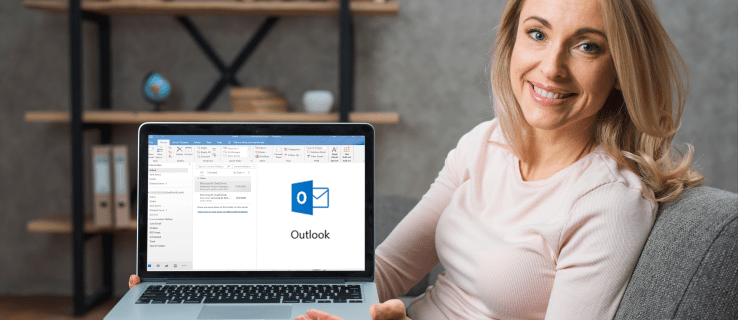
그러나 상황이 변경되면 서명 세부 정보를 변경해야 할 수 있습니다. Outlook에서 서명을 변경하는 방법을 알고 싶다면 이 문서의 단계를 안내해 드리겠습니다.
Windows PC의 Outlook에서 서명을 변경하는 방법
Windows를 통해 Outlook에서 서명을 변경하려면:
- 아웃룩 을 시작 합니다.
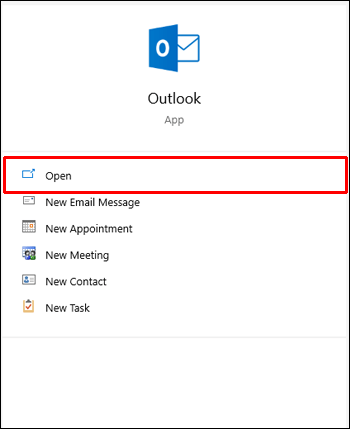
- 파일 , 옵션 , 메일 , 서명 을 차례로 클릭합니다 .

- 변경하려는 서명을 클릭합니다.
- 서명 편집 상자 를 통해 변경하십시오 .

- 완료되면 저장 을 클릭 한 다음 확인 을 클릭 합니다.
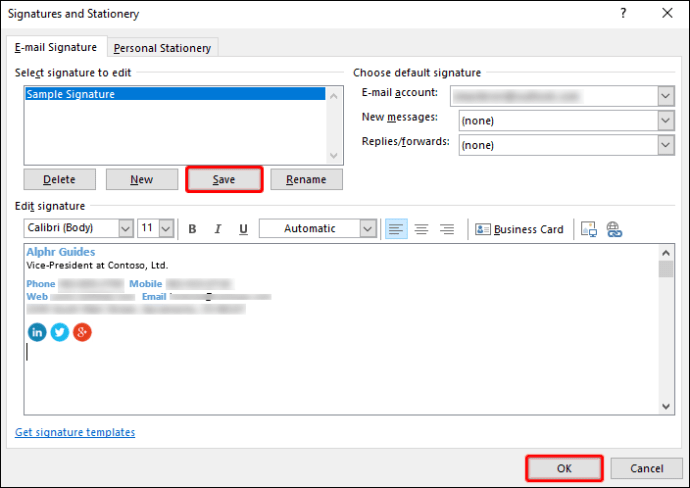
Mac용 Outlook에서 서명을 변경하는 방법
macOS를 통해 Outlook 서명을 변경하려면:
- Outlook을 열고 상단 메뉴에서 Outlook 을 클릭합니다.

- 기본 설정 을 클릭합니다 .

- 서명 을 클릭 합니다.
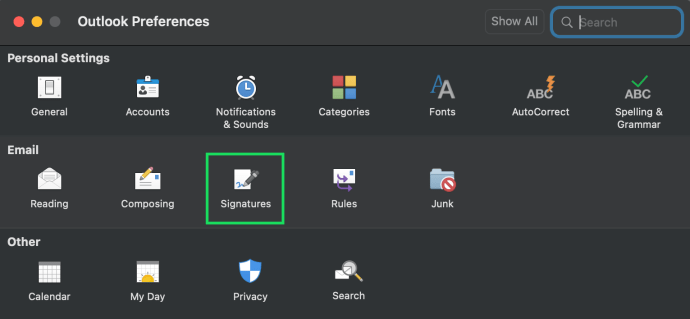
- 기존 서명을 찾습니다. 그런 다음 편집 을 클릭 합니다.
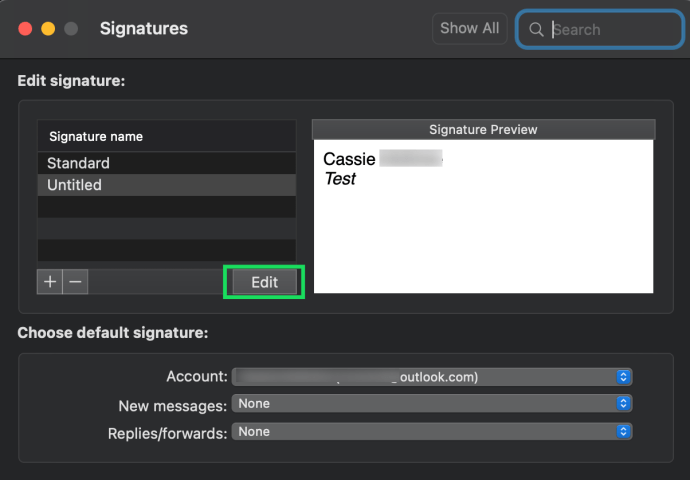
- 기존 서명을 수정합니다. 그런 다음 플로피 디스크 아이콘을 클릭하여 저장합니다.

- 왼쪽 상단 창에서 X 아이콘을 클릭합니다 . 이제 Outlook 서명에 편집 내용이 반영됩니다.
여러 이메일에 대한 서명을 업데이트해야 하는 경우 4단계에서 계정 옵션을 클릭합니다. 그런 다음 변경할 서명이 있는 이메일을 선택합니다.
iPhone의 Outlook에서 서명을 변경하는 방법
iPhone에서 Outlook 앱을 통해 Outlook 서명을 업데이트하려면:
- 아웃룩 앱을 실행합니다 .
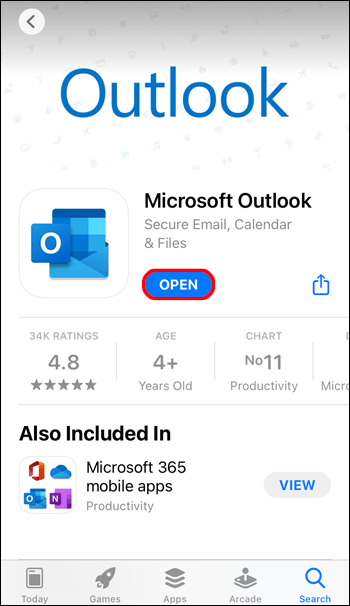
- 왼쪽 상단에서 프로필 아이콘 을 탭합니다 .

- 설정 톱니바퀴 아이콘 을 탭 합니다.
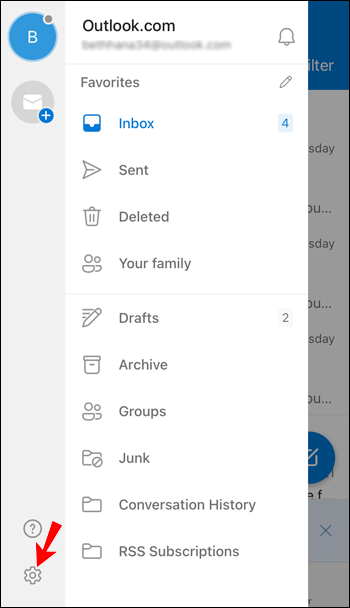
- 메일 섹션 으로 이동합니다 .

- 서명 을 클릭 합니다.

- 서명 화면에서 서명을 업데이트합니다 .

Android 장치의 Outlook에서 서명을 변경하는 방법
Android 장치에서 Outlook 앱을 통해 서명을 업데이트하려면:
- 아웃룩 앱을 엽니다 .
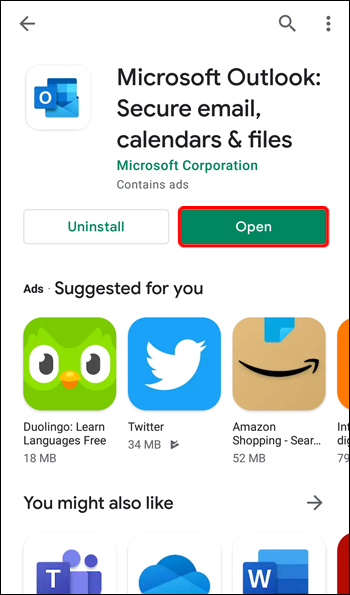
- 파일 , 옵션 , 메일 , 서명 을 차례로 누릅니다 .
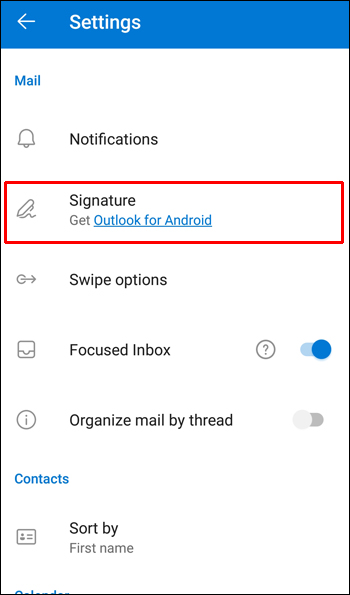
- 편집하려는 서명을 누르고 서명 편집 상자를 통해 변경합니다.
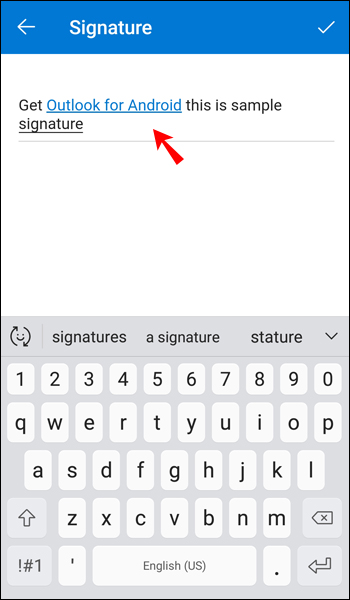
- 결과가 만족스러우면 저장 을 탭한 다음 확인 을 탭 합니다.

Outlook에서 이메일 서명을 삭제하는 방법
이메일의 서명을 삭제하고 싶을 수도 있습니다. Outlook에서 잘못된 계정에 서명을 추가했거나 더 이상 필요하지 않다고 판단한 경우 다음 단계에 따라 서명을 삭제하세요.
- Outlook을 열고 서명 옵션으로 이동합니다(위의 자습서 참조).

- Mac의 경우 – 제거하려는 서명을 클릭합니다. 그런 다음 – 아이콘을 클릭합니다.
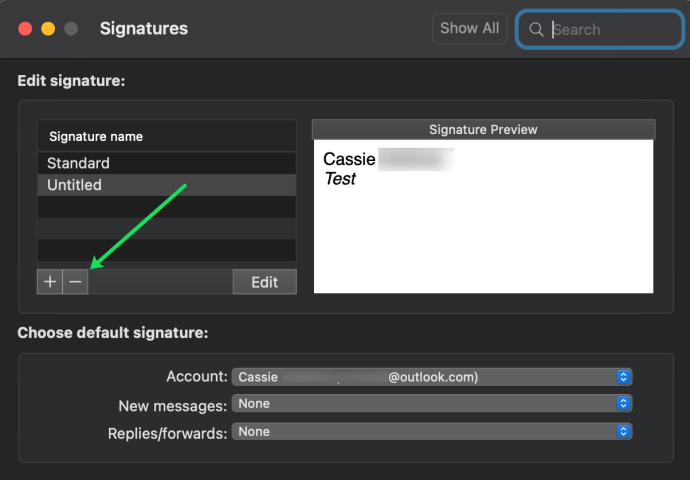
- PC 에서 – 서명을 클릭한 다음 삭제 를 클릭 합니다.
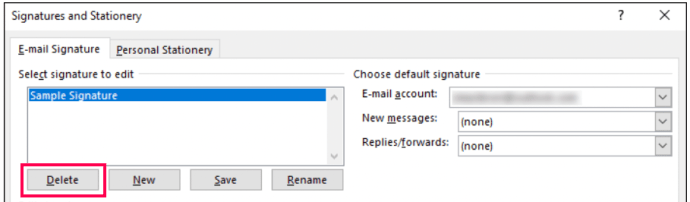
- iOS 장치 에서 – 텍스트를 강조 표시합니다. 그런 다음 사라질 때까지 백스페이스하십시오.

- Android 의 경우 - 텍스트를 삭제합니다.
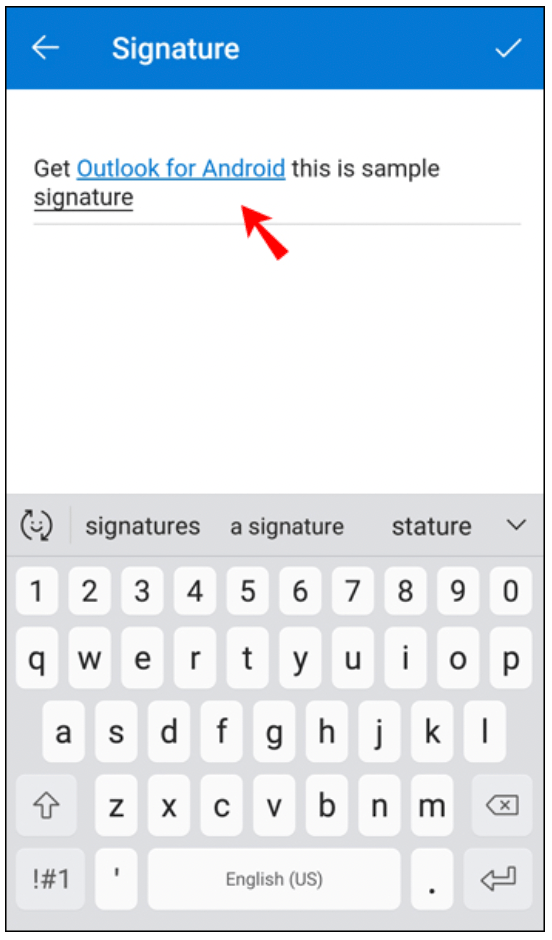
이메일을 보내면 서명이 더 이상 표시되지 않습니다. 새 항목을 추가하려면 위의 동일한 단계를 역순으로 수행하십시오.
완벽한 이메일 서명을 위한 팁
이메일 서명은 승인 그 이상입니다. 받는 사람에게 연락처 정보와 귀하의 이름을 제공하고 전문적이기 때문에 중요합니다. 서명에 포함해야 할 사항은 다음과 같습니다.
- 당신의 이름
- 직위 및 부서
- 귀하의 이메일 주소
- 네 전화 번호
- 클릭 유도문안 링크
- 프로필 사진
포함해야 하는 내용을 제외하고 대부분의 서명은 전문적이어야 합니다. 사용자 정의할 수 있지만 검은색 텍스트와 기울임꼴 또는 굵게를 사용하는 것이 가장 좋습니다. 밝은 네온 텍스트는 읽기 어려울 수 있으므로 피하는 것이 좋습니다.
추가 FAQ
다음은 Outlook 서명에 대한 추가 질문에 대한 답변입니다.
Outlook 이메일 서명에 사진을 어떻게 추가합니까?
Outlook에서 이메일 서명에 이미지 또는 회사 로고를 추가하려면:
1. 새 이메일을 시작합니다.
2. 서명 을 선택합니다 .
3. 편집할 서명 선택 상자에서 이미지를 포함할 서명을 선택합니다.
4. 그림 아이콘을 클릭하고 이미지 파일을 찾은 다음 삽입 을 클릭 합니다.
5. 그림을 마우스 오른쪽 버튼으로 클릭하여 크기를 조정한 다음 그림 을 선택 합니다.
6. 크기 옵션을 클릭한 다음 선택 항목을 사용하여 사진 크기를 조정합니다. 이미지 비율을 유지하려면 가로 세로 비율 잠금 확인란 을 선택합니다.
7. 만족스러우면 확인 을 클릭 한 다음 다시 확인 을 클릭 하여 변경 사항을 저장합니다.
Outlook에서 서명 템플릿을 어떻게 만듭니까?
서명 갤러리 템플릿을 사용하여 이메일 서명을 만들려면 메시지에 복사할 서명 템플릿을 선택한 다음 사용자 지정합니다.
1. 사용하려는 서명 템플릿을 다운로드했으면 Word에서 엽니다.
2. 서명의 다른 부분을 선택한 다음 "복사"를 선택합니다.
3. Outlook 을 시작한 다음 새 이메일 을 선택합니다 .
4. 서명을 이메일 메시지 본문에 붙여넣습니다.
5. 이제 텍스트를 변경하거나 사진을 추가하거나 하이퍼링크를 추가하여 서명을 사용자 정의합니다.
로고/사진을 변경하려면:
1. 이미지를 마우스 오른쪽 버튼으로 클릭한 다음 사진 변경을 선택합니다.
2. 사진의 원본 위치를 선택합니다.
3. 삽입을 클릭합니다.
4. 드래그 핸들을 가져올 이미지를 선택한 다음 필요에 따라 이미지 크기를 조정하는 데 사용합니다.
5. 형식 메뉴 옵션을 선택하여 이미지 형식을 지정합니다.
하이퍼링크를 포함하려면:
1. 서명에서 소셜 미디어 아이콘을 마우스 오른쪽 버튼으로 클릭하거나 웹사이트 텍스트를 선택하고 마우스 오른쪽 버튼을 클릭한 다음 링크 편집 을 선택 합니다.
2. 주소 필드 에 소셜 프로필 링크를 입력합니다 .
3. 확인 을 클릭 합니다.
서명을 저장하려면:
1. 서명의 모든 구성 요소를 선택하고 마우스 오른쪽 버튼을 클릭한 다음 복사 를 선택 합니다.
2. 에서
메시지 메뉴에서 서명을 클릭한 다음 서명을 클릭합니다.
3. 새로 만들기를 선택한 다음 서명에 Personal 또는 Business와 같은 이름을 지정합니다.
4. 서명 편집 필드에서 마우스 오른쪽 버튼을 클릭하고 붙여넣기 를 선택합니다 . 이제 서명이 필드에 표시됩니다.
5. 확인 을 선택하여 저장합니다.
이제 모든 메시지에 이 서명이 자동으로 포함됩니다.
내 서명을 손으로 쓴 것처럼 보이게 하려면 어떻게 합니까?
손으로 쓴 서명을 포함하려면 손으로 쓴 서명을 스캔하거나 사진으로 찍은 다음 Outlook 서명에 추가하면 됩니다.
1. 백지에 서명하십시오.
2. 스캔하거나 사진을 찍어 컴퓨터에 .gif, .png, .jpg 또는 .bmp 파일 형식으로 저장합니다.
3. 컴퓨터에서 파일을 엽니다.
4. 클릭하여 그림 도구 서식 탭을 연 다음 자르기 를 선택하여 이미지를 자릅니다.
5. 서명을 별도의 파일로 저장하려면 이미지를 마우스 오른쪽 버튼으로 클릭한 다음 그림으로 저장 을 선택 합니다.
6. 문서에 서명을 포함하려면 삽입 , 그림 순으로 선택하고 저장된 서명을 선택합니다.
이 서명을 사용하려는 경우:
1. 서명란을 삽입할 위치에 삽입점을 둡니다.
2. 삽입 , 빠른 부분 및 상용구 를 선택한 다음 서명 블록의 이름을 선택합니다.
'IT' 카테고리의 다른 글
| Windows 11용 Mac용 Adobe Premiere Pro 무료 다운로드 (0) | 2022.12.21 |
|---|---|
| 노트북 화면 크기,인치를 측정하는 방법 (0) | 2022.12.21 |
| 에어팟 귀에 빠지면 일시 중지 – 일반적인 문제 아이폰, 안드로이드 (1) | 2022.10.26 |
| 아이폰 발열, 느림 ios 16 에서 15.7로 다운그레이드 (0) | 2022.10.04 |
| Apple Watch를 페어링하는 방법 [IPhone, Peloton, 기타…] (0) | 2022.09.23 |




댓글